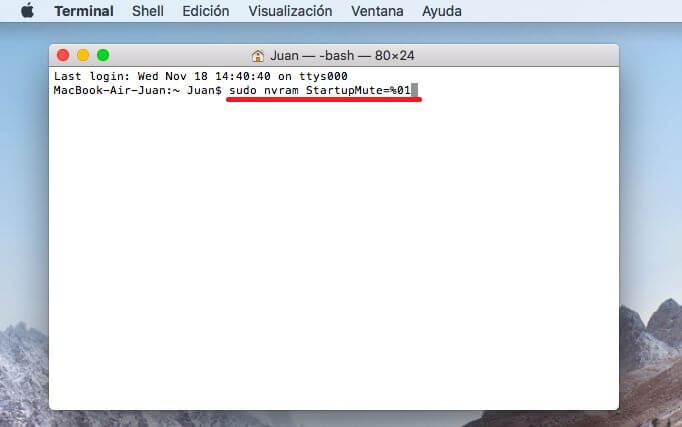Tabla de Contenidos
Todos los sistemas operativos cuentan con un sonido de inicio característico. Esto hace que si alguien inicia el sistema operativo de su ordenador sin ver el dispositivo, muchos usuarios puedan identificar de que sistema operativo se trata con tan solo escuchar este sonido. En los dispositivos Mac no es diferente y cada vez que iniciemos nuestro Mac o MacBook escucharemos este sonido característico.+
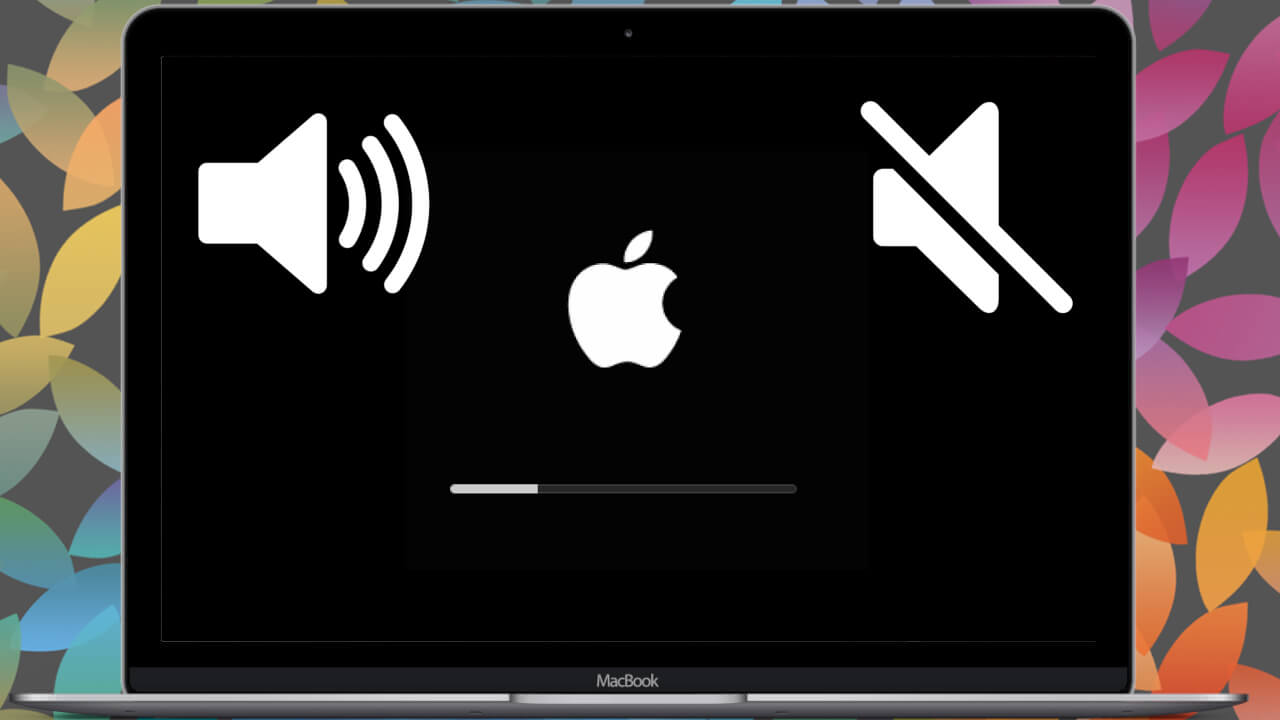
Relacionado: Cómo permitir o bloquear ventanas emergentes en Mac
En los dispositivos Apple solo existe una excepción en los que de manera predeterminada el sonido de inicio está desactivado y son lo equipos fabricados entre 2016 y 2020. No obstante, estos dispositivos pueden activar el sonido si el usuario así lo desea.
De todas formas para todos los Mac o MacBook que son capaces de instalar y ejecutar la última versión de sistema operativo MacOS BigSur o superior podrán activar o desactivar el sonido de inicio de su equipo si así lo deseas. Esta configuración es mucho más sencilla que la incluida en los dispositivos entre 2016 y 2020 que también te mostramos en este tutorial.
Dicho esto a continuación te mostramos paso a paso como poder activar o desactivar el sonido de inicio de MacOS cuando encendemos nuestro Mac o MacBook:
Como activar o desactivar el sonido de arranque de MacOS BigSur o superior en MacBook o Mac.
1. Sitúate en el escritorio de tu Mac o MacBook y haz clic en el icono de Apple situado en la esquina superior izquierda de la pantalla.
2. Cuando se muestre el menú desplegable, tendrás que seleccionar la opción: Preferencias del sistema.
3. Esto hace que se muestre una nueva ventana en la que tendrás que hacer clic en: Sonidos
4. Ahora tienes que dirigirte a la sección: Efectos de sonido.
5. Bajo ella encontrará el recuadro junto a: Reproducir sonido de arranque
6. Marca o desmarca esta casilla en función de si quieres activar o desactivar el sonido de inicio de tu Mac o MacBook.
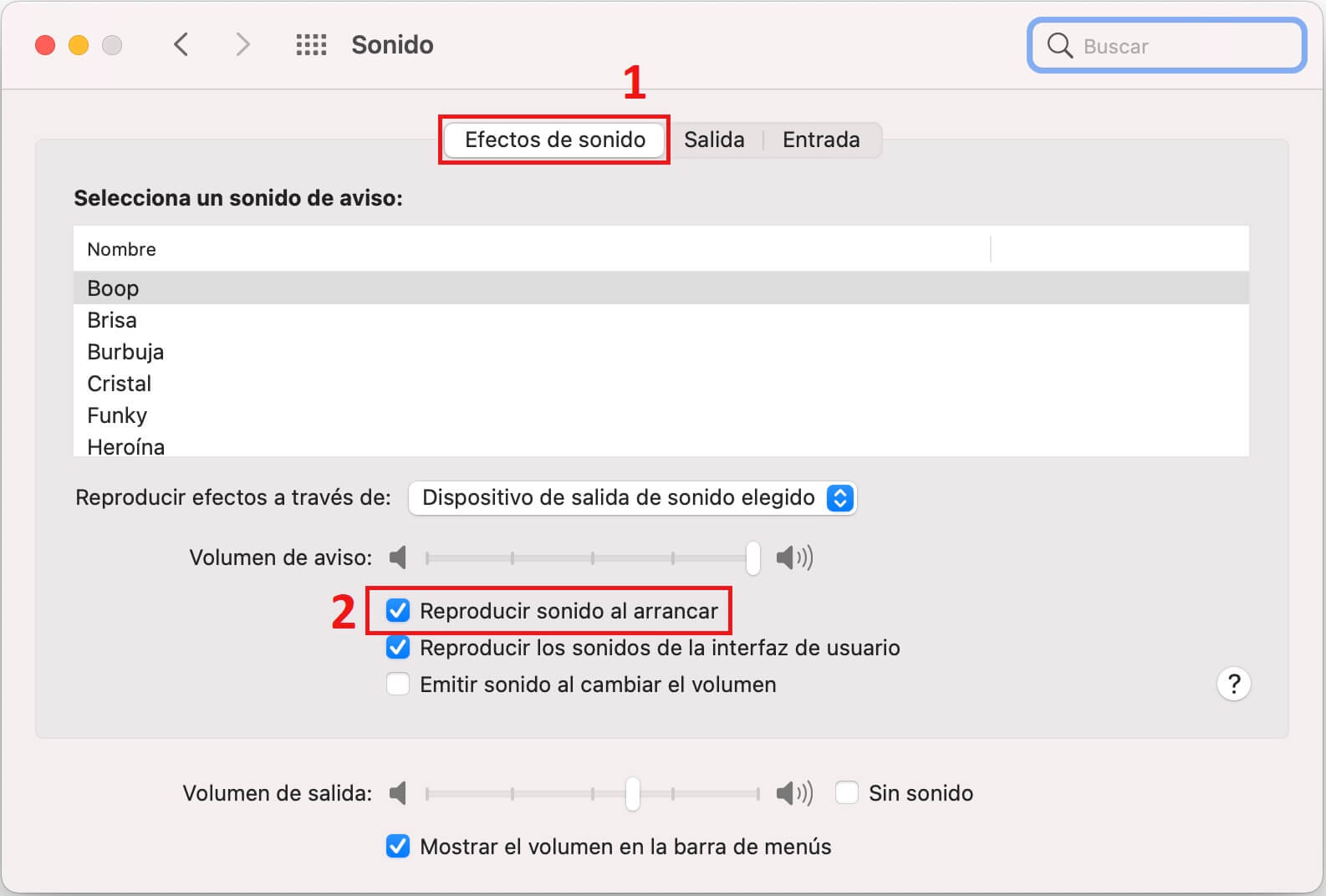
Como activar o desactivar el sonido de inicio de MacOS en MacBook y Mac fabricados entre 2016 y 2020.
1. Utiliza la búsqueda Spotlight (icono de lupa) para encontrar la herramienta: Terminal
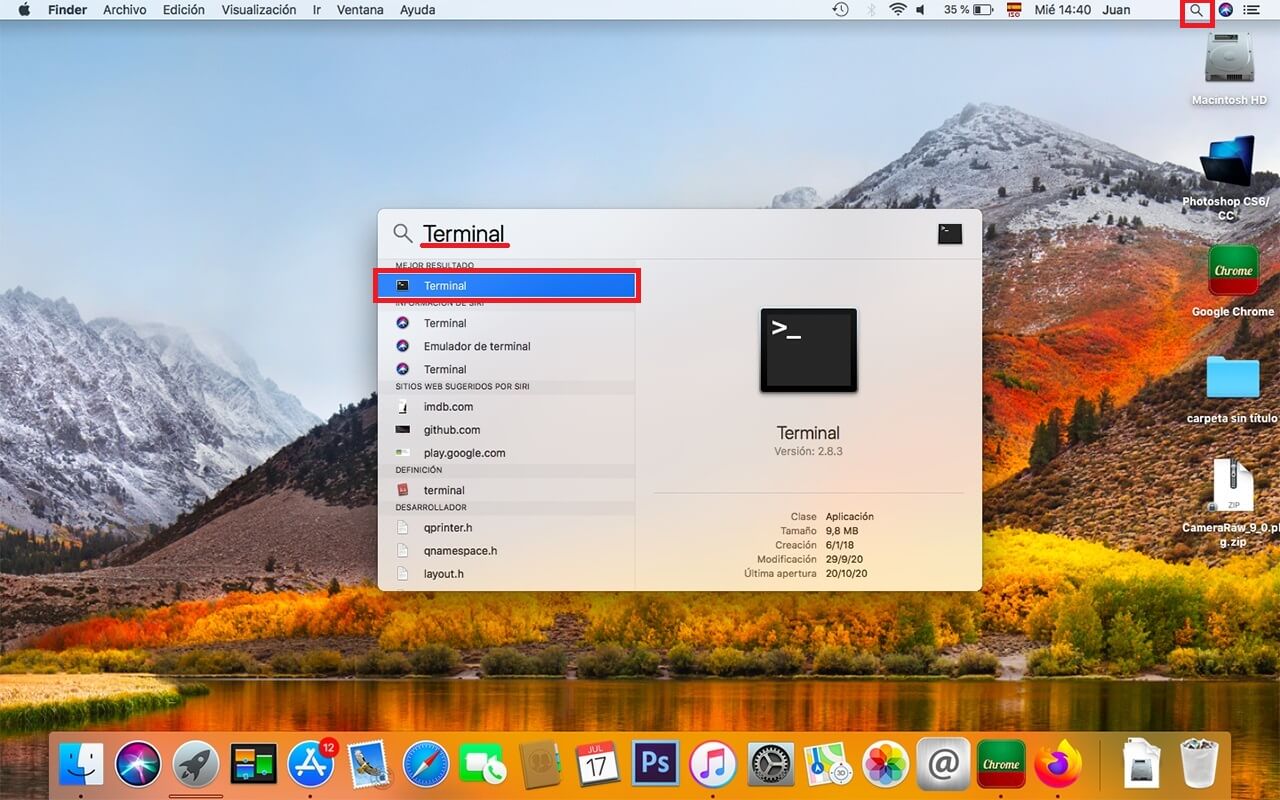
2. Haz clic en Terminal para abrirlo y cuando se muestre la ventana del mismo, tendrás que introducir el siguiente comando:
sudo nvram StartupMute=%00
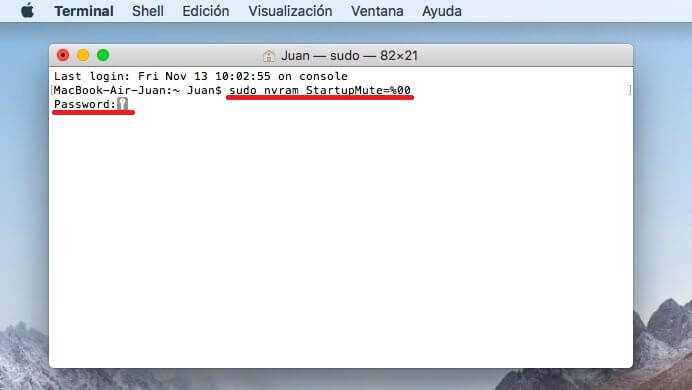
3. Pulsa la tecla Enter para ejecutar el comando.
4. Renglón seguido tendrás que introducir tu contraseña de usuario para confirmar la nueva configuración. (No te preocupes si no ves ninguno los caracteres de la contrasella, estos se están introduciendo)
5. Por último solo te queda reiniciar tu Mac o MacBook para comprobar como ahora podrás escuchar el sonido característico del sistema operativo MacOS.
6. En el caso de que desees desactivar el sonido de inicio en estos dispositivos tendrás que dirigirte al Terminal y ejecutar el siguiente comando:
sudo nvram StartupMute=%01